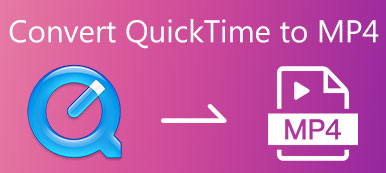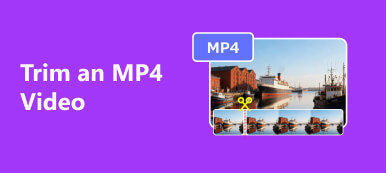"Jeg har noen videofiler om en forelesning, men datamaskinen min kan ikke åpne dem, noe forslag?" Ifølge vår forskning er det over hundre videoformater på markedet. De ble utviklet for ulike formål, for eksempel distribusjon på internett, lagring av høykvalitets innhold, senere redigering og mer. Når du støter på et kompatibilitetsproblem, er den beste løsningen å konvertere videoene dine til MP4, som er det mest brukte videoformatet. Her er topplisten over de beste filkonverterere til MP4.
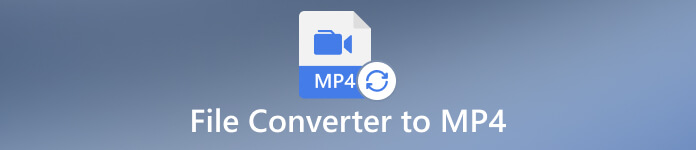
- Del 1: Beste 4 filkonverterere til MP4 på skrivebordet
- Del 2: Beste 3 online videokonverterere til MP4
- Del 3: Vanlige spørsmål om filkonvertering til MP4
Del 1: Beste 4 filkonverterere til MP4 på skrivebordet
Topp 1: Apeaksoft Video Converter Ultimate
Hvis du leter etter å laste ned den beste filkonverteren til MP4, Apeaksoft Video Converter Ultimate er absolutt et godt valg. Den lar deg enkelt omkode videofilformater. I tillegg kan den innebygde AI-teknologien beskytte videokvaliteten mens du konverterer. Dessuten kommer den med et komplett videoredigeringsprogram.

4,000,000 + Nedlastinger
Konverter video- eller lydfiler til MP4 uten tap av kvalitet.
Batchbehandle flere videofiler samtidig.
Forbedre ytelsen ved å bruke maskinvareakselerasjon.
Inkluder en stor kodek -pakke.
- Pros:
- 1. Den er brukervennlig og enkel å navigere.
- 2. Den støtter nesten alle video- og lydformater.
- 3. MP4-konverteren fungerer raskt.
- Cons:
- 1. Du må kjøpe en lisens etter den gratis prøveversjonen.
Her er trinnene for å konvertere mediefilene dine til MP4 på et skrivebord:
Trinn 1Åpne filer
Start den beste filkonverteren til MP4 etter at du har installert den på PC-en din. Det finnes en annen versjon for Mac. Gå til Converter vindu, klikk på Legg til filer menyen, og åpne videofilene du vil konvertere.

Trinn 2Velg utdataformatet
Etter at filene er lastet inn, klikker du på Konverter alle til alternativet øverst til høyre. Det vil åpne profildialogen. Bytt til Video kategorien, velg MP4 på venstre side, og velg en forhåndsinnstilling. Hvis du vil endre oppløsningen, bildefrekvensen eller andre parametere, klikker du på Gear knapp.

Trinn 3Konverter filer til MP4
Når du er ferdig med innstillingene, gå tilbake til hovedgrensesnittet og finn det nederste området. Klikk på Folder knappen og angi en spesifikk katalog for å lagre resultatet. Til slutt klikker du på Konverter alle knappen for å eksportere MP4-videoene.

Topp 2: Freemake Video Converter
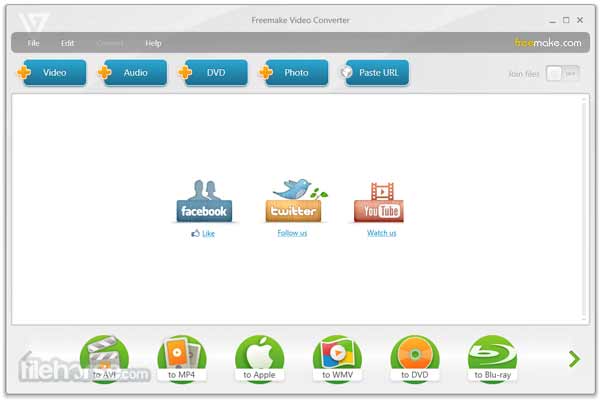
Freemake Video Converter er en gratis filkonvertering til MP4 med en enkel design. Brukere kan åpne videofiler på harddisken eller DVD-er og konvertere dem til MP4 eller andre populære videoformater.
Viktige funksjoner
1. Konverter DVDer og digitale videoer til MP4.
2. Støtte batch konvertering.
3. Omkode videoer for avspilling på iPhone eller Android.
4. Støtte 3GP, AVI, DVD, MKV, MOV, etc.
- Pros:
- 1. Den støtter rikelig med inndataformater.
- 2. Brukere kan legge til undertekster til videofiler.
- 3. Den kan rippe videoer fra ukrypterte DVDer.
- Cons:
- 1. Konverteringen er ikke rask.
- 2. Brukere må oppgradere for å låse opp alle funksjoner.
Topp 3: HandBrake
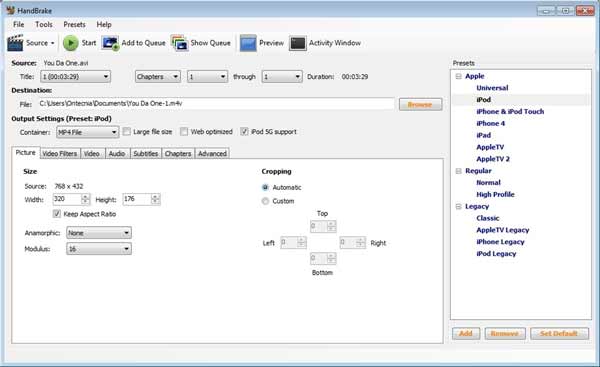
HandBrake er en åpen kildekode-filkonvertering til MP4. Det betyr at alle kan laste ned og bruke programvaren uten å betale en krone. Selv om den bare støtter begrensede videoformater, kan den konvertere videoer til MP4.
Viktige funksjoner
1. Konverter videoer til MP4 raskt.
2. Gratis å laste ned og bruke.
3. Rip DVDer og lagre i MP4.
4. Tilby mange tilpassede alternativer.
- Pros:
- 1. Denne gratis filkonverteren til MP4 støtter batchbehandling.
- 2. Du kan forhåndsvise utdataene med mediespilleren.
- 3. Den tilbyr forhåndsinnstillinger for iOS og Android.
- Cons:
- 1. Grensesnittet ser rotete ut.
- 2. Den lar deg bare forhåndsvise de første fire minuttene.
Topp 4: DivX Converter
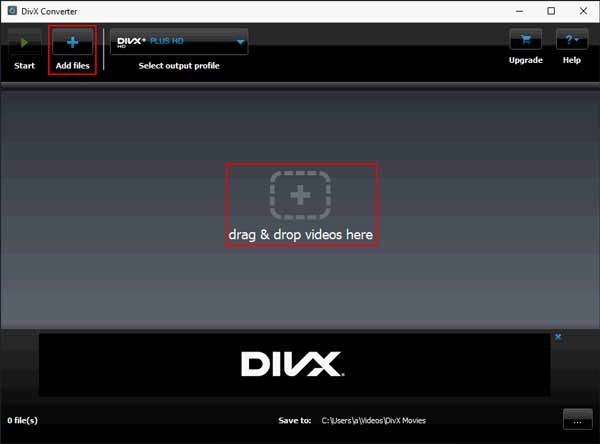
DivX Converter er en solid filkonverterer til MP4. Den kan brukes som et uavhengig program eller en del av DivX-pakken. På grunn av de fleksible planene bruker mange frilansere og nettsteddesignere dette programmet.
Viktige funksjoner
1. Legg til videoer fra disk eller DVD.
2. Konverter videoer til MP4.
3. Trim, beskjær og roter videoer.
4. Inkluder bonusverktøy.
- Pros:
- 1. Den er tilgjengelig på både PC-er og Mac-datamaskiner.
- 2. Den støtter en rekke inngangskilder.
- 3. Det er tilpassede alternativer og bonusverktøy.
- Cons:
- 1. Gratisversjonen er for grunnleggende.
- 2. Den støtter bare tapskonvertering.
Del 2: Beste 3 online videokonverterere til MP4
Topp 1: Apeaksoft Free Video Converter
For folk som har et begrenset budsjett, Apeaksoft gratis videokonverterer er den beste filkonvertereren for MP4 online. Som navnet sa, det er helt gratis å bruke. I tillegg lar den deg konvertere multimediefiler når som helst og hvor som helst.
Viktige funksjoner
1. Konverter videofiler til MP4 online.
2. Gratis uten begrensninger.
3. Behold den originale videokvaliteten.
4. Batch håndtere flere videofiler.
- Pros:
- 1. Denne appen støtter populære video- og lydformater.
- 2. Det fungerer raskt og batchkonverterer videofiler.
- 3. Det vil ikke legge til vannmerker til videoene dine.
- Cons:
- 1. Den mangler videoredigeringsfunksjoner.
Hvordan konvertere filer til MP4 online
Trinn 1Besøk online filkonvertering til MP4 i nettleseren din, og klikk på Legg til filer for å konvertere -knappen for å installere startprogrammet.

Trinn 2Klikk på Legg til fil knappen på startprogrammet, og last opp de ønskede videofilene. Velg deretter MP4 på bunnen.

Trinn 3Når du klikker på Konverter -knappen, starter prosessen.
Topp 2: Convertio
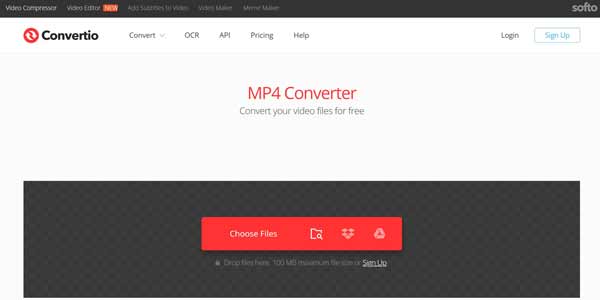
Convertio er en populær online videokonverterer til MP4. Når du laster opp videofiler til nettstedet, vil det endre formatene til MP4 online. Da er alt du trenger å gjøre å laste ned filene én etter én eller som zip.
Viktige funksjoner
1. Konverter filer til MP4 online.
2. Støtte populære videoformater.
3. Tilby en gratis plan og betalte planer.
4. Vil ikke legge til vannmerker til videoene dine.
- Pros:
- 1. Det er tilpassede alternativer.
- 2. Utdatakvaliteten er ok.
- 3. Den støtter batchkonvertering.
- Cons:
- 1. Maksimal filstørrelse er 100 MB for gratis kontoer.
- 2. Det krever en god internettforbindelse.
Topp 3: Zamzar
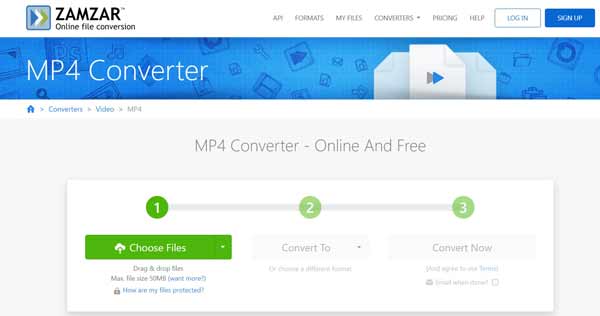
Zamzar er en annen måte å konvertere filer til MP4 på nettet. Den gir en gratisversjon, som ikke ber om registrering. Nybegynnere vil finne denne appen ganske enkel å bruke siden den ikke inkluderer noen tilpassede alternativer.
Viktige funksjoner
1. Konverter mellom MP4 og andre videoformater.
2. Arbeid på nett.
3. Send resultater til e-post.
4. Gi en rekke planer.
- Pros:
- 1. Det er lett å lære for vanlige mennesker.
- 2. Den kan behandle flere filer samtidig.
- 3. Appen kan sende MP4 til e-posten din.
- Cons:
- 1. Det endrer bare filtypen noen ganger.
Del 3: Vanlige spørsmål om filkonvertering til MP4
Er en MP4 en videofil?
Ja, MP4 er et MPEG-4 videofilformat.
Har Windows 10 en innebygd videoomformer?
Nei. Den har bare en innebygd videospiller, Windows Media Player. Den kan bare spille av videoer. Men noen av Windows Media Player-alternativer som VLC Media Player kan konvertere videofiler.
Hvilket format er nærmest MP4?
M4V er et MPEG-4 videofilformat utviklet av Apple, som er veldig likt MP4. Men MP4 er mye mer vanlig enn M4V. Så noen ganger må du kanskje konvertere M4V til MP4 når du deler med andre.
Konklusjon
Etter vår anmeldelse bør du lære de 7 beste filkonverterere til MP4. De kan konvertere mellom videofiler og MP4 på skrivebordet eller online. Du kan velge et passende verktøy i henhold til introduksjonen og enkelt se gjennom det. Apeaksoft Video Converter Ultimate, for eksempel, er det beste alternativet for vanlige mennesker. Flere spørsmål? Skriv dem ned nedenfor.